曾经在Spotify上创建了一个不再引发欢乐的播放列表吗?也许它充满了您从中脱颖而出的旧收藏夹,或者也许是一个有目的的派对播放列表。
无论出于何种原因,删除播放列表都是一个简单的过程,它可以帮助您将Spotify图书馆整理出来,并为新的音乐冒险腾出空间。
了解更多:如何复制Spotify播放列表
本指南将带您浏览Spotify上删除播放列表,无论您是在手机上使用移动应用还是桌面应用程序。在达到“删除”按钮之前,我们还要介绍一些重要的事情要记住。
在手机上删除播放列表
- 开放Spotify应用程序:
- 在手机上启动Spotify应用程序。
- 确保您已登录到您的帐户。
- 导航到您的库:
- 点击位于屏幕右下角的“您的库”。
- 选择播放列表:
- 查找您希望从播放列表列表中删除的播放列表,然后点击它。
- 访问播放列表选项:
- 点击屏幕右上角的三个垂直点(⋮)。
- 删除播放列表:
- 从出现的菜单中,向下滚动并选择“删除播放列表”。
- 提示时确认删除。
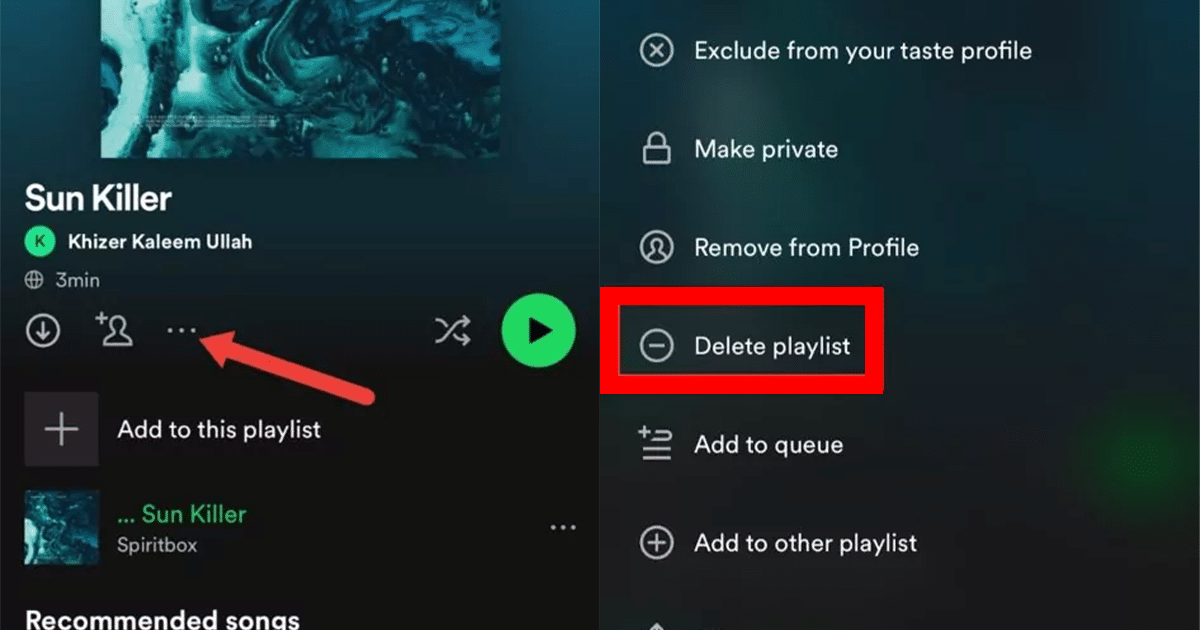
在桌面上删除播放列表
- Open Spotify桌面应用程序:
- 在PC或Mac上打开Spotify应用程序。
- 转到您的图书馆:
- 单击左侧侧边栏中的“您的库”。
- 查找并选择播放列表:
- 浏览您的播放列表,然后右键单击要删除的播放列表。
- 删除播放列表:
- 从出现的上下文菜单中,选择“删除”。
- 提示时确认删除。
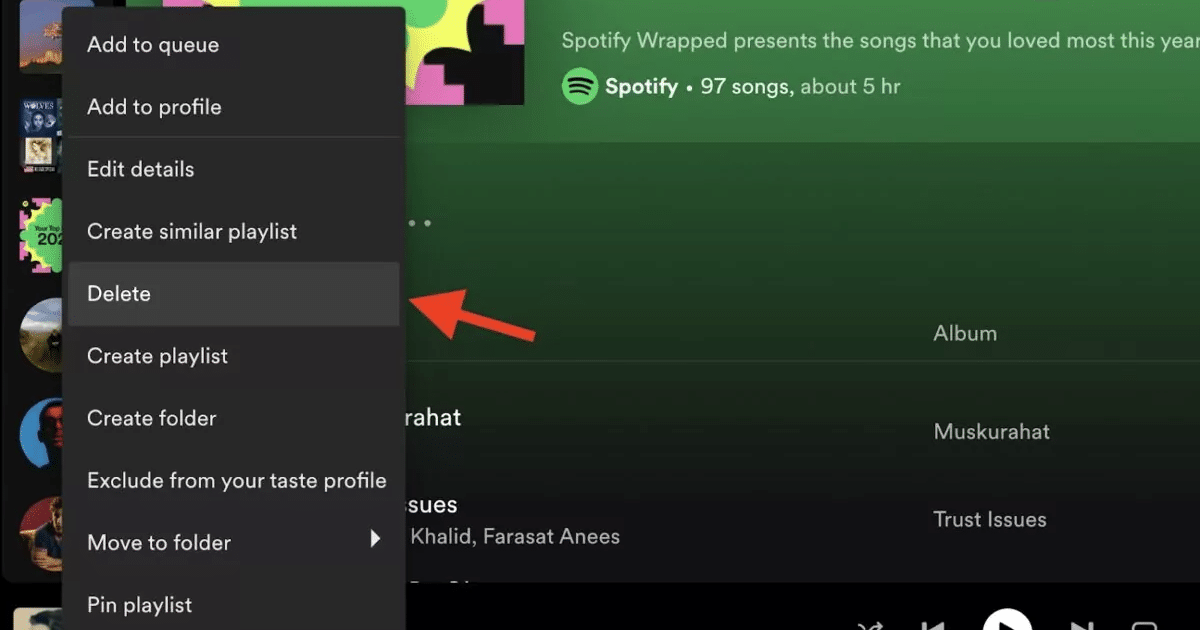
其他提示
还原已删除的播放列表:
- 如果您不小心删除播放列表,则可以通过访问Spotify网站,转到您的帐户设置并导航以“恢复播放列表”来恢复它。
私下播放列表:
- 如果您不想删除播放列表,而是想向他人隐藏它,则可以通过从播放列表选项中选择“秘密”来私有化。
阅读更多:
- 在iPhone上发送后如何编辑WhatsApp消息
